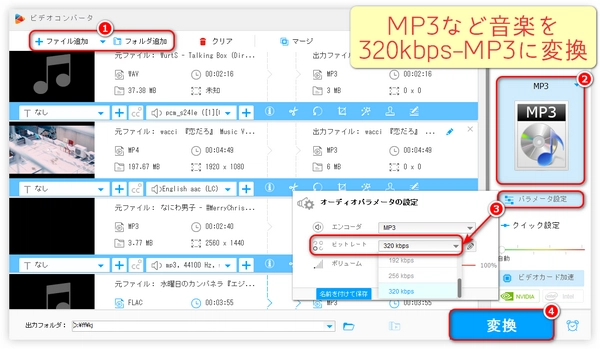


音質
MP3は非可逆圧縮技術で、人間の耳で捉えにくい音声情報を除去することでデータ量を削減できます。320kbpsはすでにMP3ファイルにとって高いビットレートとみなされています。320kbpsの場合、MP3ファイルの再生中に1秒あたりに転送されるデータ量が多くなり、CDに近い音質が得られます。ただし、通常、ビットレートが高いほど音質は良くなるが、ストレージ容量やネットワーク帯域幅もより多く取られます。
互換性
MP3は、ほとんどの音楽再生ソフトに対応し、ほぼすべてのMP3/MP4プレーヤー、スマホ、パソコン、タブレットなどのデバイスで再生できます。また、多くの音声変換ソフト、音声編集ソフト、動画編集ソフトなどに取り込んで、変換や編集ができます。
ファイルサイズ
MP3ファイルのサイズは主にビットレートとオーディオの長さに左右されます。通常、320kbpsのMP3ファイルは、1分あたり約2.4MBのストレージ容量を使います。例えば、320kbpsのMP3ファイルとして保存される4分の曲は、約9.6MBのストレージ容量を消費します。ちなみに、320kbpsのMP3ファイルは通常、他のフォーマットの320kbpsオーディオファイル、特にさまざまな可逆圧縮フォーマットよりも、ストレージ容量を小さくとります。
一言で言えば、320kbpsのMP3ファイルはストレージ容量を節約し、音質もある程度良く、何より広く互換性があり、再生、転送、編集がしやすいということです。
次に、「MP3ファイルを320kbpsのビットレートに変換する」方法と、「高音質を維持しながら320kbpsのMP3ファイルを他のフォーマットに変換する」方法をご紹介します。興味のある方は読んでみてください。
MP3ファイルのビットレートを320kbpsに変換したり、高音質を維持したまま320kbpsのMP3ファイルを他の形式に変換したりしたい場合は、WonderFox HD Video Converter Factory Proをおすすめします。これは、オーディオ形式だけでなく、ビットレート/チャンネル/ボリューム/サンプリングレートなどのオーディオパラメータを変換できる強力な音楽変換ソフトです。ほぼすべてのオーディオ形式の読み込みをサポートし、出力形式としてMP3、WAV、FLAC、AAC、M4A、OGG、AIFF、ALACなど10以上のオーディオ形式を提供します。一括変換をサポートし、変換速度が速く、変換成功率が高く、シンプルで分かりやすいユーザーインターフェースを持っています。独自のオーディオエンコード機能は、元の音質を維持しながら、可能な限りファイルサイズを圧縮できます。また、1000以上のサイトから高品質な動画や音楽をダウンロードしたり、動画から高音質の音声を抽出したり、画面/録音したりする機能も備えています。
続いて、MP3ファイルのビットレートを320kbpsに変換したり、高音質を維持しながら320kbpsのMP3ファイルを他の形式に変換したりする手順を詳しくご説明します。まず、このソフトを無料ダウンロードして、Windows PCにインストールしてください。
Winodws PCにMP3 320kbps変換ソフトHD Video Converter Factory Proを起動し、「変換」を開きます。
メニューバーの「ファイル追加」をクリックして、音声ファイルをこのMP3 320kbps変換ソフトにロードします。同じまたは異なるフォーマットの複数のオーディオファイルを一度にインポートすることができます。
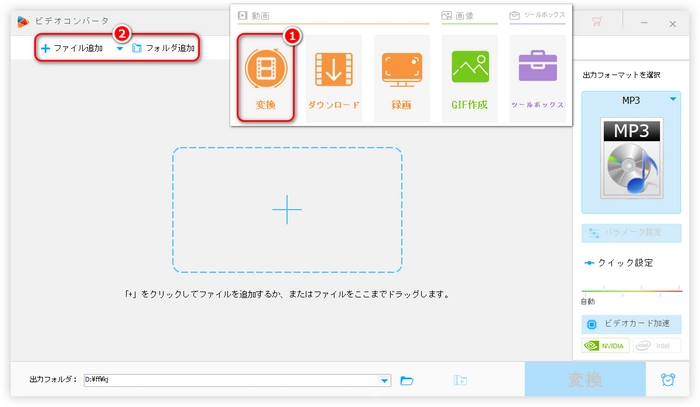
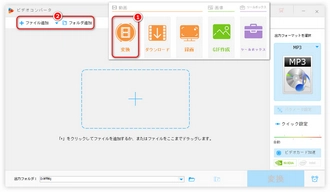
インターフェースの右側にある「出力フォーマットを選択」をクリックします。
MP3ファイルのビットレートを320kbpsに変換したい場合、「音楽」カテゴリーで「MP3」を選択します。
320kbpsのMP3ファイルを高品質で他の形式に変換したい場合、「音楽」カテゴリーで「MP3」以外の形式を選択します。
「パラメータ設定」をクリックします。
「オーディオパラメータの設定」パネルで、「ビットレート」を「320kbps」に設定します。
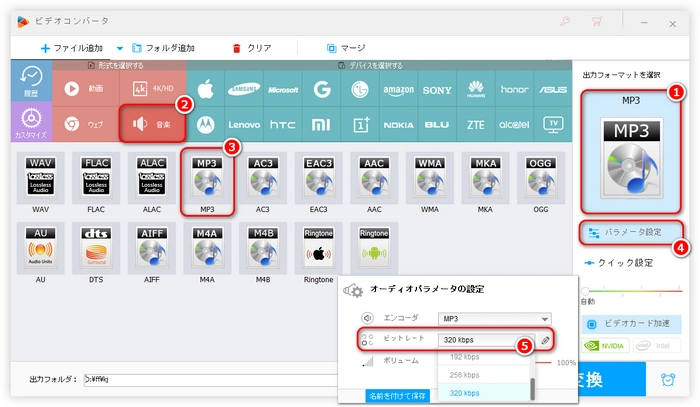
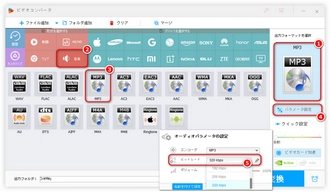
インターフェースの下部にある逆三角形のボタン「▼」をクリックして出力パスを設定します。
最後に、青い「変換」ボタンをクリックして、MP3ファイルを320kbpsに変換するか、高品質を維持しながら320kbpsのMP3ファイルを他の形式に変換します。
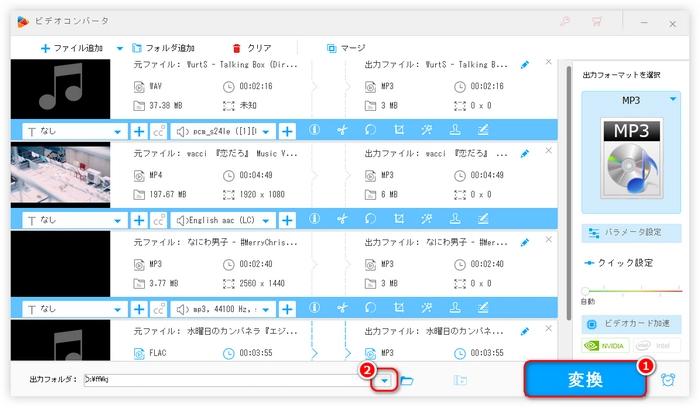
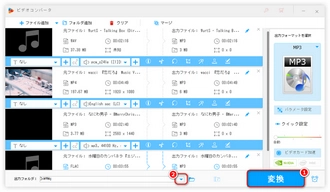
利用規約 | プライバシーポリシー | ライセンスポリシー | Copyright © 2009-2024 WonderFox Soft, Inc. All Rights Reserved.